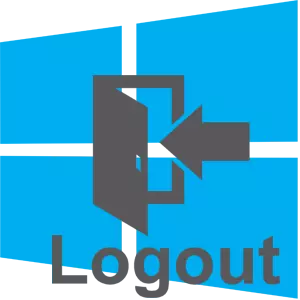
Anaa ang mga oportunidad sa PC alang sa paghimo og daghang mga account usa ka mapuslanon nga butang. Salamat sa ingon nga usa ka function, ang usa ka computer mahimo'g makalipay sa daghang mga tawo sa usa ka higayon. Ang Windows 10, ingon man uban pang mga operating system, nagtugot kanimo sa paghimo sa daghang ingon nga mga entry ug aktibo nga gamiton kini. Apan ang pagbag-o sa interface sa bag-ong OS adunay gamay nga nakahatag mga bag-ong tiggamit sa Novice, tungod kay ang button sa output gikan sa account niini gitandi sa mga bersyon sa una nga mga bintana ug nakakuha usa ka bag-ong hitsura.
Pagpagawas sa proseso gikan sa account
Biyaan ang kasamtangan nga account sa Windows 10 yano kaayo ug ang tibuuk nga proseso dili nimo mahimo nga labi pa sa pipila ka mga segundo. Apan alang sa mga wala makasinati nga tiggamit nga nakasinati sa mga PC, tingali kini tinuod nga problema. Busa, hisgotan naton sa mas detalyado kung giunsa kini mahimo gamit ang gitukod nga mga gamit sa OS.Paagi 1
- Pag-klik sa wala nga button sa mouse sa elemento nga "Start".
- Sa menu sa wala nga kilid, i-klik ang icon sa porma sa usa ka litrato sa tiggamit.
- Sunod, pilia ang "Exit".
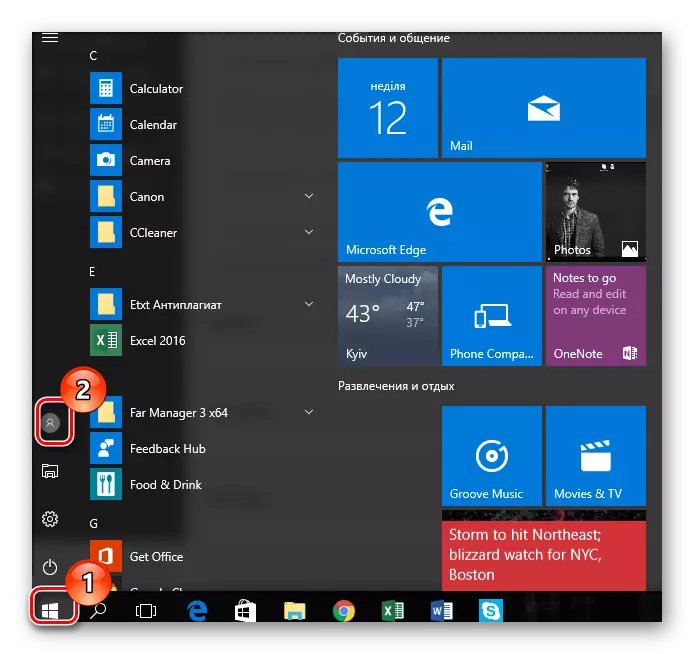
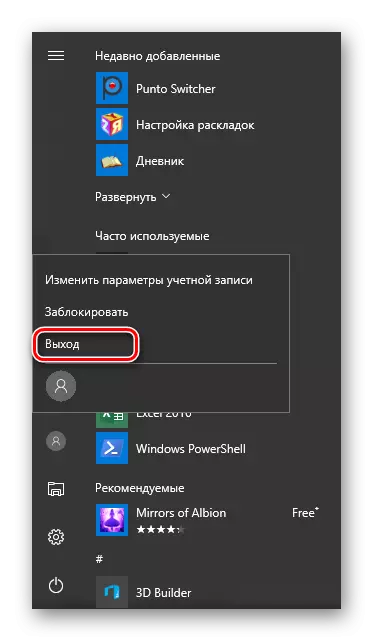
Hinumdomi: Aron makagawas sa account, mahimo nimong gamiton ug hiniusa ang mga yawe: Pag-klik lang "Ctrl + Alt + Del" ug pilia "LOG OFF" Sa screen, nga makita sa imong atubangan.
Paagi 2.
- Tuo nga pag-klik sa elemento nga "Start".
- Sunod, i-klik ang "Pag-shutdown o exit system", ug dayon "paggawas".
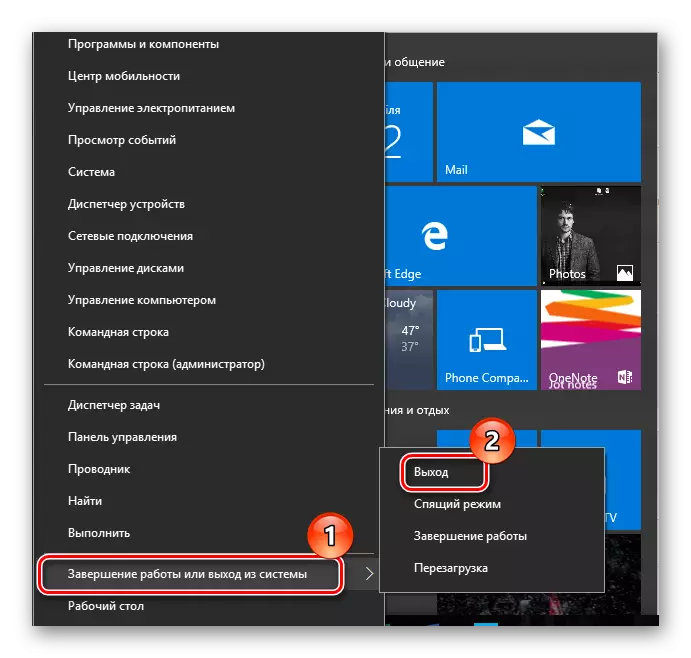
Ania ang ingon nga yano nga mga paagi sa pagbiya sa Windows OS 10 account ug moadto sa lain. Dayag nga, nahibal-an kini nga mga lagda, mahimo ka dali nga maghimo usa ka pagbalhin tali sa mga tiggamit sa operating system.
